电脑网页打不开?6招实用教程带你解决
电脑“网页打不开”的问题,不仅影响办公效率,也可能妨碍我们浏览新闻、购物、在线学习等。很多人第一反应是“是不是断网了”,但实际上网页打不开的原因远不止网络问题。本文将详细解析造成网页无法打开的各种可能原因,并提供系统性的解决方法,帮助你快速恢复正常上网。
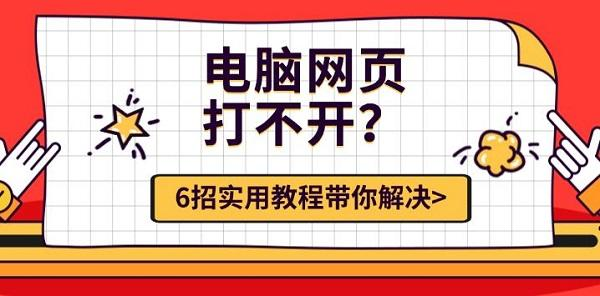
一、网页打不开的常见表现
- 浏览器提示“无法访问此网站”;
- 网页长时间加载不出来;
- 出现“DNS地址无法解析”;
- 浏览器显示“连接已重置”或“连接被拒绝”;
- 明明WiFi连接正常,但所有网页都打不开。
二、网页打不开的主要原因
1、网络连接问题
这是最常见的原因。如果路由器、宽带或无线网络本身出现异常,电脑就无法访问互联网。
2、DNS服务器异常
DNS 负责将网址转换为 IP 地址,如果 DNS 设置错误或服务器响应慢,就会导致网页打不开。
3、网卡驱动异常
网卡驱动长时间未更新缺失等问题,导致网络故障。
4、浏览器缓存/插件问题
浏览器缓存过多或插件冲突可能影响网页加载,尤其是广告拦截插件等。
5、系统代理设置被篡改
部分软件可能更改了系统的代理设置,导致网页访问失败。
6、网站本身服务器宕机
如果只有某一个网站打不开,其他网站都能正常访问,很可能是目标网站的问题。
三、网页打不开的解决方法
方法一:检查网络连接状态
- 确保电脑已成功连接WiFi或网线;
- 打开“网络设置”查看是否显示“已连接但无网络”;
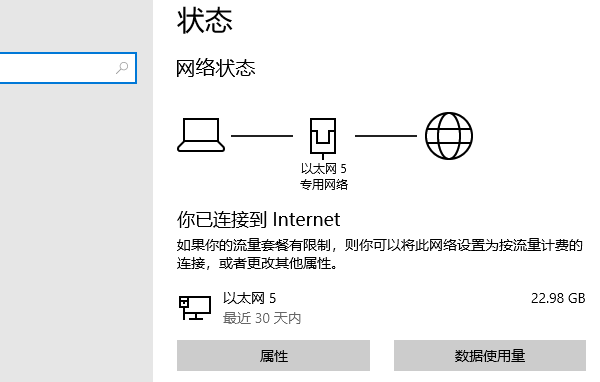
- 尝试用手机连接同一个网络,看是否能打开网页;
- 重启路由器、调制解调器等网络设备。
方法二:检测更新网卡驱动
网卡是否存在问题,很多用户并不知道如何检测,这里推荐可以通过专业的驱动管理工具“驱动人生”一键扫描电脑网卡存在的问题,然后进行检测修复。示例如下:
获取地址:万能网卡驱动离线下载链接
这里我使用的是“万能网卡驱动”这个程序。
1、点击上方按钮下载安装打开驱动人生,点击驱动管理的“立即扫描”选项,软件会自动检测电脑设备存在的问题;
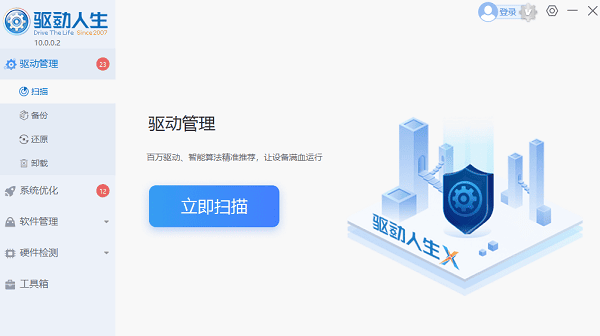
2、根据检测结果,我们选择对应的无线网卡驱动进行升级驱动即可。
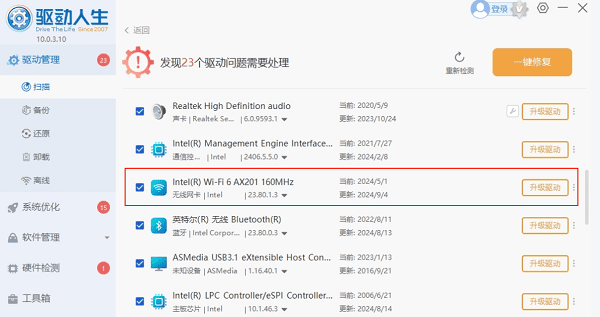
方法三:刷新DNS缓存
在很多情况下,DNS问题会造成网页无法解析。可以通过命令行刷新DNS缓存:
- 按下Win+R,输入cmd,右键以管理员身份运行;
- 输入以下命令并按回车:
ipconfig /flushdns
3、然后尝试重新打开网页。
方法四:更换DNS服务器地址
推荐使用公共DNS地址,例如Google DNS或阿里DNS:
- 打开“控制面板”→“网络和Internet”→“更改适配器设置”;
- 右键点击当前使用的网络→属性;
- 双击“Internet 协议版本 4 (TCP/IPv4)”;
- 选择“使用下面的DNS服务器地址”:
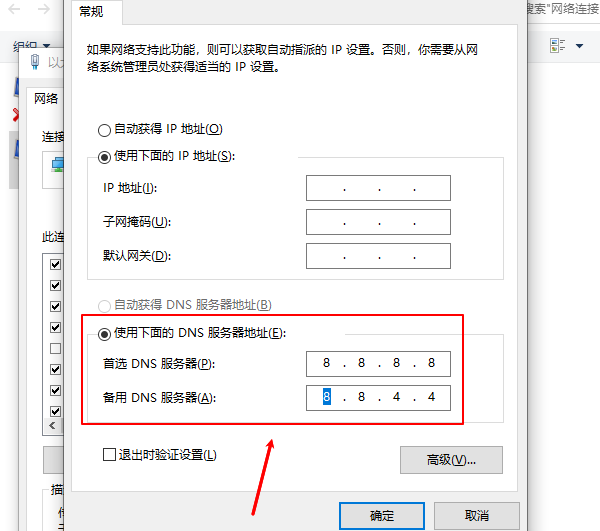
首选DNS服务器:8.8.8.8
备用DNS服务器:8.8.4.4或223.5.5.5(阿里)
- 点击确定并保存设置,重新尝试访问网页。
方法五:清除浏览器缓存并重置浏览器
- 打开浏览器设置,找到“隐私与安全”;
- 清除缓存、cookie 和历史记录;
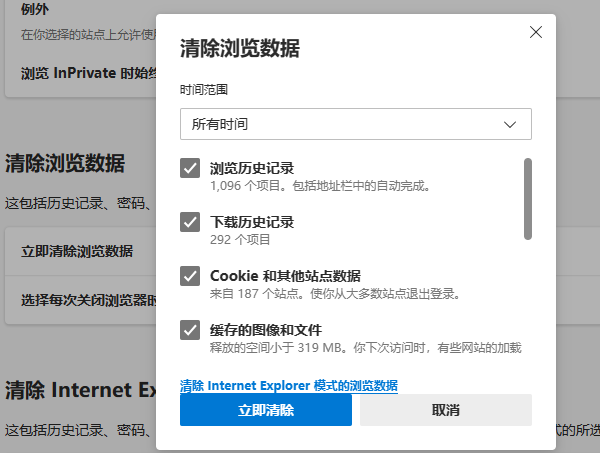
- 禁用所有浏览器插件;
- 如果还是不行,尝试重置浏览器设置为默认值,或使用其他浏览器测试(如 Chrome、Edge、Firefox)。
方法六:检查代理设置是否被篡改
- 打开“控制面板”→“Internet选项”;
- 点击“连接”→“局域网设置”;
- 确保“为LAN使用代理服务器”没有被勾选;
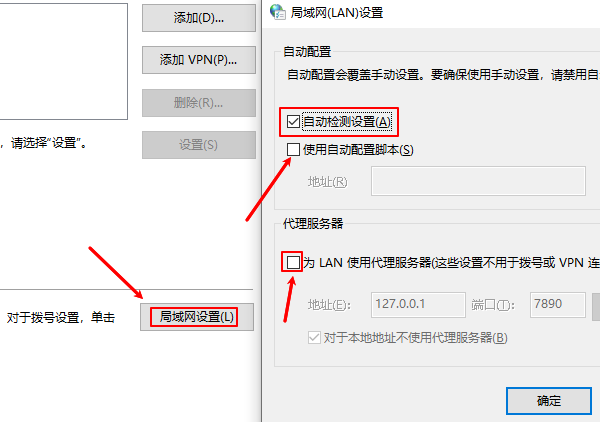
- 保持“自动检测设置”处于启用状态;
- 保存并退出,重新打开网页。
四、网页打不开但可以Ping通怎么办?
如果你在命令提示符中使用 ping www.任意网址com 能收到回应,但浏览器打不开网页,说明网络连通性没问题,问题可能出在浏览器、DNS、系统代理设置上。